วันพุธที่ 30 พฤศจิกายน พ.ศ. 2554
วันอังคารที่ 15 พฤศจิกายน พ.ศ. 2554
3 App Keyboard ภาษาไทยบน Android
สำหรับผู้ใช้ Android หลายๆ คนคงคุ้นเคย Keyboard บน Android ภาษาไทย
หลายๆ ตัวกันแล้วที่พัฒนาด้วยฝีมือคนไทย สำหรับผมก็ใช้งานมาตั้งนานแล้ว
ไม่เคยพูดถึงเลย มีแต่แนะนำ app อื่นๆ วันนี้จึงอยากเก็บบันทึกไว้สักหน่อย
เอาว่าไปดู Keyboard ที่ผมใช้งานกันเลยครับ

ตัวแรก นี่เลย Keyboard ManMan ที่พัฒนาโดย K.Natt Piyapramote เป็นตัวที่ผมชอบและใช้งานอยู่ในปัจจุบันครับ ทำให้เราพิมพ์ได้แม่นยำขึ้น ด้วยภาษาไทยที่คำนวณคำ และสร้างปุ่มกดต่อไปให้ใหญ่ขึ้น ตัวอย่างตามภาพล่างนี้ครับ

App ตัวต่อไปคือ TSwipe-Pro keyboard สำหรับตัวนี้ฟังชั่นการใช้งานเยอะครับ ปรับแต่งได้ตามความต้องการครับ

ไม่ว่าจะเป็นสีสรร ธีม ขนาด font App นี้พัฒนาโดย K.Krich Charoenpoldee ครับ และ App อีกหลายๆ ตัวที่พัฒนาออกมาเรื่อยๆ ครับ สำหรับแต่ละรุ่น ลองไปติดตามดูที่นี่เลยครับ>>https://market.android.com/developer
และถ้าผู้ที่ชื่นชอบสีสรร หน้าตาแบบ Android เดิมๆ แต่มีเสริมภาษาไทยเข้ามาต้องนี่เลยครับ Droidsans Thai Keyboard ผู้พัฒนาคือเว็บ DroidSans.com เป็นเว็บข่าวสาร Android ที่ผมเข้าไปอ่านเป็นประจำ ตั้งแต่ซื้อ Android มาใช้ครับ

สำหรับผมที่ติดตั้งใช้งานอยู่ปัจจุบันก็ 3 Apps นี้ล่ะครับ ต้องบอกก่อนครับสำหรับมือถือ Android นั้นเรื่องของภาษาไทยนั้นยี่ห้อต่างๆ ที่นำมาขายในประำเทศไทยล้วนมีอยู่ในเครื่องตอนซื้อแล้วครับ อย่างของผมของมีแป้นพิมพ์ของ LG ให้มาแล้วครับ สำหรับผมไม่ถนัดครับ เลยต้องหา Keyboard ภาษาไทยสมจริงมาใช้งานเพิ่มเติมครับ

ตัวแรก นี่เลย Keyboard ManMan ที่พัฒนาโดย K.Natt Piyapramote เป็นตัวที่ผมชอบและใช้งานอยู่ในปัจจุบันครับ ทำให้เราพิมพ์ได้แม่นยำขึ้น ด้วยภาษาไทยที่คำนวณคำ และสร้างปุ่มกดต่อไปให้ใหญ่ขึ้น ตัวอย่างตามภาพล่างนี้ครับ

App ตัวต่อไปคือ TSwipe-Pro keyboard สำหรับตัวนี้ฟังชั่นการใช้งานเยอะครับ ปรับแต่งได้ตามความต้องการครับ

ไม่ว่าจะเป็นสีสรร ธีม ขนาด font App นี้พัฒนาโดย K.Krich Charoenpoldee ครับ และ App อีกหลายๆ ตัวที่พัฒนาออกมาเรื่อยๆ ครับ สำหรับแต่ละรุ่น ลองไปติดตามดูที่นี่เลยครับ>>https://market.android.com/developer
และถ้าผู้ที่ชื่นชอบสีสรร หน้าตาแบบ Android เดิมๆ แต่มีเสริมภาษาไทยเข้ามาต้องนี่เลยครับ Droidsans Thai Keyboard ผู้พัฒนาคือเว็บ DroidSans.com เป็นเว็บข่าวสาร Android ที่ผมเข้าไปอ่านเป็นประจำ ตั้งแต่ซื้อ Android มาใช้ครับ

สำหรับผมที่ติดตั้งใช้งานอยู่ปัจจุบันก็ 3 Apps นี้ล่ะครับ ต้องบอกก่อนครับสำหรับมือถือ Android นั้นเรื่องของภาษาไทยนั้นยี่ห้อต่างๆ ที่นำมาขายในประำเทศไทยล้วนมีอยู่ในเครื่องตอนซื้อแล้วครับ อย่างของผมของมีแป้นพิมพ์ของ LG ให้มาแล้วครับ สำหรับผมไม่ถนัดครับ เลยต้องหา Keyboard ภาษาไทยสมจริงมาใช้งานเพิ่มเติมครับ
วิธีการลงภาษาไทยและ Font ไทยลง iROBOT android
วิธีการลงภาษาไทยและ Font ไทยลง iROBOT android
แนะนำวิธีการลง แนะนำลง program ต่อไปนี้ใน Micro SD ก่อน
1.Thai Font
2.โปรแกรม List รายการ โปรแกรม Android (android-sdk_r06-windows.zip)
3.โปรแกรม Root (Root.Explorer.v2.7.apk)
4.โปรแกรม Thai keyborad (SimpleThaiKey.apk)
หลังจากนั้นทำตามขั้นตอนต่อไปนี้ครับ
1.เปิดโปรแกรม File Browser
2.เปิดไฟล์ ใน SD การ์ด
3.ลงโปรแกรม Root Explorer
4. Install มันซะ
5. open โปรแกรม
6.เปิดแล้วหาหมวด sdcard ตามรูป
7.แล้วเข้าไปหาไฟล์ Font ที่เราเก็บไว้ใน Mem (ไฟล์ .TTF มี 6 ไฟล์)
8.กดไฟล์ที่ต้องการค้างไว้ แล้วเลือก Copy (แนะนำให้ copy ที่ละไฟล์นะ)
9.ออกไปหน้าที่เรากดรอบแรกตอนเข้ามาตามภาพ เข้าไปที่ /system/fonts
10. กด paste วาง font ที่ copy มาวางที่นี่ เครื่องจะถามว่าวางทับใช่ไหม ก็เลือก OK ครับ
หลังจากนั้นก็กลับไปทำตามข้อ 7 อีกครั้ง Copy ตัวที่ 2, 3, 4, 5 และ 6 ตามลำดับ แล้วนำมาวางที่ระบุจนครบครับ
หลังจากนั้นก็ลง คีย์บอร์ทไทยต่อ
1.เปิดโปรแกรม root อีกครั้งไปหาโปรแกรม SimpleThaiKey.apk
2.กดที่โปรแกรม แล้ว install
3. เลือก Settings
4.เลือก Locale & text จะเข้ามาตามรูปแล้วเลือก Thai Keyboard ให้มีเครื่องหมายถูก
5.เลือกเข้าไปที่ Select Locale แล้วเลือกไทยครับ
เมื่อครบตามขั้นตอนที่ระบุก็ ปิดเครื่อง แล้วเปิดใหม่ พอดีหา reset ไม่เจอแล้วแนะนำวิธีนี้ครับ
วิธีการเช็คว่าฟอนท์ไทยใช้ได้ไหม
กด internet ที่เป็นรูปโลกด้านล่างดู(แบบไม่ต่อเน็ท)
ก็จะขึ้นฟอนท์ไทยตามรูป
หลังจากนั้นเราก็ Input keyboard ไทยต่อเลยครับ
กดตรงแท็บ www. ค้างไว้ครับ แล้วเลือก Input Method
แล้วเลือก Thai Keyboard
แล้วลองกดตรงแป้นพิมพ์ en/th แล้วจะเปลี่ยนเป็น ภาษาไทยได้แล้ว กดโหลดเป็นไฟล์ word ได้ที่นี่ครับ แบบละเอียด
ขอบคุณที่ติดตามการลงภาษาไทย My iROBOT นะครับ
ปล.ผมยังมือใหม่อยู่ครับ ถ้าเพื่อนๆ มีวิธีดีๆ ก็แนะนำกันได้นะครับ
2.เปิดไฟล์ ใน SD การ์ด
3.ลงโปรแกรม Root Explorer
4. Install มันซะ
5. open โปรแกรม
6.เปิดแล้วหาหมวด sdcard ตามรูป
7.แล้วเข้าไปหาไฟล์ Font ที่เราเก็บไว้ใน Mem (ไฟล์ .TTF มี 6 ไฟล์)
8.กดไฟล์ที่ต้องการค้างไว้ แล้วเลือก Copy (แนะนำให้ copy ที่ละไฟล์นะ)
9.ออกไปหน้าที่เรากดรอบแรกตอนเข้ามาตามภาพ เข้าไปที่ /system/fonts
10. กด paste วาง font ที่ copy มาวางที่นี่ เครื่องจะถามว่าวางทับใช่ไหม ก็เลือก OK ครับ
หลังจากนั้นก็กลับไปทำตามข้อ 7 อีกครั้ง Copy ตัวที่ 2, 3, 4, 5 และ 6 ตามลำดับ แล้วนำมาวางที่ระบุจนครบครับ
หลังจากนั้นก็ลง คีย์บอร์ทไทยต่อ
1.เปิดโปรแกรม root อีกครั้งไปหาโปรแกรม SimpleThaiKey.apk
2.กดที่โปรแกรม แล้ว install
3. เลือก Settings
4.เลือก Locale & text จะเข้ามาตามรูปแล้วเลือก Thai Keyboard ให้มีเครื่องหมายถูก
5.เลือกเข้าไปที่ Select Locale แล้วเลือกไทยครับ
เมื่อครบตามขั้นตอนที่ระบุก็ ปิดเครื่อง แล้วเปิดใหม่ พอดีหา reset ไม่เจอแล้วแนะนำวิธีนี้ครับ
วิธีการเช็คว่าฟอนท์ไทยใช้ได้ไหม
กด internet ที่เป็นรูปโลกด้านล่างดู(แบบไม่ต่อเน็ท)
ก็จะขึ้นฟอนท์ไทยตามรูป
หลังจากนั้นเราก็ Input keyboard ไทยต่อเลยครับ
กดตรงแท็บ www. ค้างไว้ครับ แล้วเลือก Input Method
แล้วเลือก Thai Keyboard
แล้วลองกดตรงแป้นพิมพ์ en/th แล้วจะเปลี่ยนเป็น ภาษาไทยได้แล้ว กดโหลดเป็นไฟล์ word ได้ที่นี่ครับ แบบละเอียด
ขอบคุณที่ติดตามการลงภาษาไทย My iROBOT นะครับ
ปล.ผมยังมือใหม่อยู่ครับ ถ้าเพื่อนๆ มีวิธีดีๆ ก็แนะนำกันได้นะครับ
มาทำ ROM ภาษาไทยกันเหอะ
ทำไมต้องทำ ROM ภาษาไทย
เนื่องจาก MID android
tablet ปัจจุบัน จะทำการปิดสิทธิ์การ Root ค่อนข้างเยอะ
แล้วทุกคนก็จะถามว่าจะทำอย่างไรจะลงไทยได้ อันนี้ก็ตอบยาก
เพราะทางเราก็จนปัญญาเช่นเดียวกัน ก็พยายาม โหลด ROM slatedroid
มาทำเองจนงงไปหมดแล้วว่าอันไหนเป็นอัน (ที่จริงมันมีวิธีเขียน Scipt
ขอใช้สิทธิ์แก้ผ่าน Micro SD ก็มีนะครับโดยไม่ต้อง Flash ROM
ต้องรอไปก่อนนะครับเพราะกำลังศึกษาอยู่ได้เมื่อไรจะมาลงทันที)
รุ่นที่ทำการทำ ROM ได้ ส่วนใหญ่จะเป็นพวกตระกูล Eken, VIA (GOME, M001-M006, LY-706 และอื่นๆ อีกเยอะ)
สิ่งที่ต้องเตรียมก่อนทำ ROM
1.โปรแกรม 7-Zip
วิธีการทำ ROM ภาษาไทยนั้นง่ายแสนง่าย
1.เพียงโหลด ROM ที่เราต้องการมา(หาได้ใน www.slatdroid.com)
2.แตกไฟล์ ที่เป็น .zip หรือ .rar ออกมาจะได้ Scipt Folder
3.เข้าไปเลือก ไฟล์ android_fs.tar คลิกขวา เปิดโปรแกรมด้วย 7-zip (ไม่มีก็ไปหาโหลดเอา) ตามภาพ

4.เมื่อเปิด 7-zip เลือกเข้าไปที่ system/fonts

5.ลากไฟล์ Thai font ตัวเขียวๆ ทั้งหมด เหมือนในภาพ มาวางทับก็เป็นการเสร็จ ตอบ Yes
6.เมื่อทำ Font เสร็จแล้วก็ลง คีย์บอร์ทกัน ก็ เข้าไปที่ system/app
7.ลากไฟล์ SimpleThaiKey.apk มาลงที่ Folder นี้ มาวางทับก็เป็นการเสร็จ ตอบ Yes
8.เสร็จแล้วก็ปิดโปรแกรม แล้วเอา Scipt Folder มาใส่ Micro SD แล้วก็เอาใส่เครื่อง Android Tablet แล้วก็ Flash ROM ครับ
ปล.ทำกันเป็นแล้วมาแบ่งกันลองใช้กันบ้าง พวก app .apk ที่เราต้องการลงฝังเข้าระบบก็ใช้วิธีเดียวกับข้อ 7 นะครับ
วิธีการลงภาษาไทยแบบง่าย android tablet จีน
วิธีนี้ก็คล้ายๆ กับการ Flash rom ใหม่ครับ แต่เพียงเอา Script ที่เรามีไปใส่ไว้ใน Micro SD
ถ้าพร้อมแล้วเตรียมตัวทำพร้อมกันได้เลยครับ
2.แตกไฟล์ออกด้วย winrar แล้วนำไฟล์นี้ ไปลงใน Micro SD
3.แล้วนำไปใส่ใน android tablet จีนครับ
4.เปิดเครื่อง ให้ script รันข้อมูล ประมาณ 2 นาที ระบบจะให้นำ mem ออกครับ
5.หลังจากนั้นก็เปิดเครื่องอีกครั้ง แล้วทำตามขั้นตอนแบบเก่า....
1.Thai Font
2.โปรแกรม List รายการ โปรแกรม Android (android-sdk_r06-windows.zip)
3.โปรแกรม Root (Root.Explorer.v2.7.apk)
4.โปรแกรม Thai keyborad (SimpleThaiKey.apk)
หลังจากนั้นทำตามขั้นตอนต่อไปนี้ครับ



1.เปิดโปรแกรม File Browser
2.เปิดไฟล์ ใน SD การ์ด
3.ลงโปรแกรม Root Explorer
4. Install มันซะ
5. open โปรแกรม
6.เปิดแล้วหาหมวด sdcard ตามรูป
7.แล้วเข้าไปหาไฟล์ Font ที่เราเก็บไว้ใน Mem (ไฟล์ .TTF มี 6 ไฟล์)
8.กดไฟล์ที่ต้องการค้างไว้ แล้วเลือก Copy (แนะนำให้ copy ที่ละไฟล์นะ)
9.ออกไปหน้าที่เรากดรอบแรกตอนเข้ามาตามภาพ เข้าไปที่ /system/fonts
10. กด paste วาง font ที่ copy มาวางที่นี่ เครื่องจะถามว่าวางทับใช่ไหม ก็เลือก OK ครับ
หลังจากนั้นก็กลับไปทำตามข้อ 7 อีกครั้ง Copy ตัวที่ 2, 3, 4, 5 และ 6 ตามลำดับ แล้วนำมาวางที่ระบุจนครบครับ
หลังจากนั้นก็ลง คีย์บอร์ทไทยต่อ
1.เปิดโปรแกรม root อีกครั้งไปหาโปรแกรม SimpleThaiKey.apk
2.กดที่โปรแกรม แล้ว install
3. เลือก Settings
4.เลือก Locale & text จะเข้ามาตามรูปแล้วเลือก Thai Keyboard ให้มีเครื่องหมายถูก
5.เลือกเข้าไปที่ Select Locale แล้วเลือกไทยครับ
เมื่อครบตามขั้นตอนที่ระบุก็ ปิดเครื่อง แล้วเปิดใหม่ พอดีหา reset ไม่เจอแล้วแนะนำวิธีนี้ครับ
วิธีการเช็คว่าฟอนท์ไทยใช้ได้ไหม
กด internet ที่เป็นรูปโลกด้านล่างดู(แบบไม่ต่อเน็ท)
ก็จะขึ้นฟอนท์ไทยตามรูป
หลังจากนั้นเราก็ Input keyboard ไทยต่อเลยครับ
กดตรงแท็บ www. ค้างไว้ครับ แล้วเลือก Input Method
แล้วเลือก Thai Keyboard
แล้วลองกดตรงแป้นพิมพ์ en/th แล้วจะเปลี่ยนเป็น ภาษาไทยได้แล้ว กดโหลดเป็นไฟล์word ได้ที่นี่ครับ แบบละเอียด
วิธีนี้ข้อดี คือ ไม่ต้องไปหา Flash ROM ที่ตรงรุ่น สามารถใช้ได้เฉพาะ CPU VIA และต้องเป็น Android 1.6 เท่านั้น
ปล.ถ้า
ต้องการตัวโปรแกรมเปิดสิทธิ์ การ root ทางผมได้ใส่ Password เอาไว้
ถ้าสนใจทาง ผมขอคิดเงิน 100 บาท (โทรขอ Password ที่ 0865111865
เมื่อชำระเงินแล้ว แล้วเราจะส่ง SMS
ไปให้ครับ)จะได้ไม่ต้องเสียเวลามาคลองถม บางทีผมไม่ค่อยว่างที่จะทำให้ครับ
ส่วน software rom รุ่นต่างๆ ผมจะทำแบบเดียวกัน
แต่จะทำให้ตามสเปกเครื่องของท่านๆ เร็วขึ้นนะครับ
Password ปลดล็อค admin12345678 ครับ
วันจันทร์ที่ 14 พฤศจิกายน พ.ศ. 2554
Apple ปล่อย iOS 5.0.1 ออกมาแก้ปัญหาแบตหมดเร็วแล้ว
Apple ได้ทดสอบกับเวอร์ชั่น 5.0.1 สำหรับนักพัฒนา ไปถึงแค่ Beta 2 ตอนนี่ Apple ก็ได้ปล่อย
เวอร์ชั่น 5.0.1 ตัวเต็มออกมาแล้วครับ

Software Update ของ iOS เวอร์ชั่น 5.0.1 มีรายละเอียดดังนี้
• แก้ไขปัญหาที่ส่งผลต่อระยะเวลาในการใช้งานแบตเตอรี่
• เพิ่มลักษณะท่าทาง Multitasking สำหรับ iPad 1
• แก้ไขปัญหาเกี่ยวกับเอกสารใน iCloud
• ปรับปรุงเสียงพูดสำหรับชาวออสเตรเลียที่ใช้การป้อนตามคำบอก
เครื่องที่เใช้ได้กับ software update มีดังนี้
• iPhone 4S
• iPhone 4
• iPhone 3GS
• iPad 2
• iPad
• iPod touch 4
• iPod touch 3
คำเตือนสำหรับคนที่จะเจลเบรค ยังยากเจลแบบ Untethered

อย่าเพิ่งอัพ iOS 5.01 นะครับ
iOS 5.0.1โหลดได้จากตรงนี้ครับ (build number 9A405)
เวอร์ชั่น 5.0.1 ตัวเต็มออกมาแล้วครับ

Software Update ของ iOS เวอร์ชั่น 5.0.1 มีรายละเอียดดังนี้
• แก้ไขปัญหาที่ส่งผลต่อระยะเวลาในการใช้งานแบตเตอรี่
• เพิ่มลักษณะท่าทาง Multitasking สำหรับ iPad 1
• แก้ไขปัญหาเกี่ยวกับเอกสารใน iCloud
• ปรับปรุงเสียงพูดสำหรับชาวออสเตรเลียที่ใช้การป้อนตามคำบอก
เครื่องที่เใช้ได้กับ software update มีดังนี้
• iPhone 4S
• iPhone 4
• iPhone 3GS
• iPad 2
• iPad
• iPod touch 4
• iPod touch 3
คำเตือนสำหรับคนที่จะเจลเบรค ยังยากเจลแบบ Untethered

อย่าเพิ่งอัพ iOS 5.01 นะครับ
iOS 5.0.1โหลดได้จากตรงนี้ครับ (build number 9A405)
10 Applications ที่ควรทำงานร่วมกับ Siri ในอนาคต
APPLE เปิดตัว iPhone 4s อย่างเป็นทางการพร้อมกับเทคโนโลยีใหม่ล่าสุด "SIRI" โดยทาง APPLE ได้ร่วมงานกับบริษัทนักพัฒนาอย่าง Wolfram Alpha และ Yelp ทำให้ "SIRI" เป็นเทคโนโลยีสั่งการควบคุมด้วยเสียงและตอบรับอัจฉริยะที่น่าสนใจสำหรับผู้ ใช้งาน iPhone 4s
แต่หนึ่งในคุณสมบัติที่ขาดหายไปจาก "SIRI" คือการทำงานร่วมกับ Application บน iOS โดยทาง APPLE ก็ยังไม่ได้ยืนยันที่จะนำ Application มาทำงานร่วมกับ "SIRI" แต่อย่างใด ซึ่งวันนี้เราได้รวบรวม 10 Applications ที่ต้องการให้ "SIRI" ทำงานร่วมกันในอนาคตอันใกล้นี้
1. Facebook

ปฎิเสธไม่ได้เลยสำหรับใครหลายๆคนที่จะหวังให้ SIRI ทำงานร่วมกับ facebook แต่ดูเหมือนว่าจะไม่ใช่เรื่องง่ายๆในเรื่องความสัมพันธ์ระหว่าง APPLE กับ Mark Zuckerberg
2. Twitter
set ให้ php ติดต่อ ฐานข้อมูล mssql
กรณีที่ server เป็น MS windows 1.ติดตั้ง php ให้เรียบร้อย 2.เปิด file php.ini แล้ว เอาเครื่องหมาย ";" หน้า ;extension=php_mssql.dll ออก กลายเป็น extension=php_mssql.dll 3.ติดตั้ง MS SQL Client Tools ซึ่งมีอยู่ใน CD ของ MS SQL 4. ตรวจดู ไฟล์ ntwdblib.dll ว่า มีอยู่ใน foder ของ php แล้วหรือไม่ ถ้ายังไม่มีก็ copy จาก แผ่น mssql มาได้ หมายเหตุ *****ควรใช้การตั้ง php แบบ zip ***** ติดตั้ง mssql หลัง จากการติดตั้ง php
วันพฤหัสบดีที่ 10 พฤศจิกายน พ.ศ. 2554
วิธีการ Reset Password MSSQL
1 : การใช้ MS SQL Server Unlocker Password เพื่อเปลี่ยนรหัสผ่าน SA
มากที่สุดตรงที่มีประสิทธิภาพและรวดเร็วเพื่อรีเซ็ตรหัสผ่าน SA จะนำการใช้ประโยชน์ส่วนที่สาม -- MS SQL Server Password Unlocker เพียงสองขั้นตอน
ขั้นที่ 1 : การเข้าถึง master.mdf file ซึ่งเป็นค่าเริ่มต้นที่ C : \ Program Files \ Microsoft SQL Server \ MSSQL master.mdf \ Data \
ขั้นที่ 2 : เลือกรหัสผ่านและรหัสผ่าน SA SA reset
เพื่อความสำเร็จเปลี่ยนรหัสผ่าน SA!
2 : เปลี่ยนรหัสผ่าน SA กับอื่น SQL Server Login
ถ้ามีอื่น ๆ SQL Server Login ที่เป็นสมาชิกของบทบาทดูแลระบบคุณสามารถเข้าสู่ระบบโดยใช้บัญชีและรหัสผ่าน ที่ตั้ง SA ของ SQL Server เปลี่ยนรหัสผ่าน SA บัญชีอธิบาย here :
SERVER SQL -- เปลี่ยนรหัสผ่านของระบบการจัดการการใช้ SA Studio
Login เข้า SQL Server โดยใช้ Windows Authentication
ใน Object Explorer, Security โฟลเดอร์เปิดการเข้าสู่ระบบเปิดโฟลเดอร์ คลิกขวา SA บัญชีและไปที่ Properties
เปลี่ยนรหัสผ่าน SA และยืนยัน คลิก OK
ให้แน่ใจว่าจะเริ่ม SQL Server และบริการและทดสอบรหัสผ่านใหม่โดยเข้าสู่ระบบเข้าสู่ระบบ SA ใช้และรหัสผ่านใหม่
ตัวเลือก 3 : SA Reset Password Windows Login กับที่เป็นสมาชิกของ Windows Admin Group
ถ้ามีอื่น ๆ เข้าสู่ระบบ Windows ที่เป็นสมาชิกของ Windows Admin Group, เข้าสู่ระบบโดยใช้บัญชีที่ Start SQL Server ใน Single User Mode ที่อธิบายดังต่อไปนี้ :
SQL SERVER -- Start Instance SQL Server ในโหมด Single User
มีสถานการณ์บางอย่างเมื่อผู้ต้องการเริ่มต้น SQL Server Engine ในผู้ใช้คนเดียว""โหมดจากเริ่มมี
เพื่อเริ่ม SQL Server ในโหมดผู้ใช้เป็นวิธีการเดียวที่ง่ายมากตามที่แสดงด้านล่าง
ไปที่ SQL Server Configuration Manager และคลิกที่ SQL Server 2005 Services คลิกที่ต้องการเช่น SQL Server และคลิกขวาไปทาง ในตาราง Advance เข้าพระราม'm -;'ก่อน params ที่มีอยู่ในกล่อง Startup Parameters
ให้แน่ใจว่าคุณป้อนจุลภาคกึ่ง m หลัง หลังจากที่เสร็จสิ้นเริ่มบริการ Server SQL ที่จะใช้ในลักษณะนี้ ครั้งนี้จะทำตอนนี้คุณจะสามารถเชื่อมต่อเฉพาะ SQL Server ใช้ sqlcmd
ให้แน่ใจว่าจะลบใหม่เพิ่ม params การปฏิบัติงานหลังจากเสร็จสิ้นเริ่มต้นใหม่ได้ในโหมดผู้ใช้หลาย
สร้างระบบใหม่และให้มันดูแลระบบอนุญาต
ที่มา (http://blog.passwordunlocker.com/how-to-change-sa-password-or-other-ms-sql-server-passwords/)
วันศุกร์ที่ 4 พฤศจิกายน พ.ศ. 2554
อัพเดท iOS 5 เวอร์ชันใหม่แก้ปัญหาแบตเตอรี่หมดไวใน iPhone 4S
เตรียมอัพเดท iOS 5 เวอร์ชันใหม่แก้ปัญหาแบตเตอรี่หมดไวใน iPhone 4S!
ดู เหมือนว่าปัญหาแบตเตอรี่หมดไวใน iPhone 4S ที่กลายเป็นประเด็นให้พูดถึงกันในหมู่ผู้ใช้งาน iPhone 4S ช่วงนี้กำลังจะได้รับการแก้ไขในอีกไม่นานนี้ เมื่อล่าสุดทางด้านของ Apple ได้ออกมาประกาศว่าพวกเขาพบต้นตอของปัญหาที่เกิดขึ้นจากบั๊กบางส่วนในระบบ ปฏิบัติการ iOS 5 แล้ว และเตรียมที่จะปล่อย iOS 5 เวอร์ชันใหม่ออกมาในเร็วๆนี้เพื่อให้ผู้ใช้งาน iPhone 4S นำไปอัพเดทในการแก้ไขปัญหาดังกล่าวในอีก 2-3 สัปดาห์ข้างหน้านี้
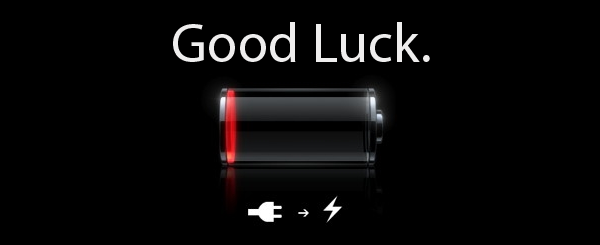
ดู เหมือนว่าปัญหาแบตเตอรี่หมดไวใน iPhone 4S ที่กลายเป็นประเด็นให้พูดถึงกันในหมู่ผู้ใช้งาน iPhone 4S ช่วงนี้กำลังจะได้รับการแก้ไขในอีกไม่นานนี้ เมื่อล่าสุดทางด้านของ Apple ได้ออกมาประกาศว่าพวกเขาพบต้นตอของปัญหาที่เกิดขึ้นจากบั๊กบางส่วนในระบบ ปฏิบัติการ iOS 5 แล้ว และเตรียมที่จะปล่อย iOS 5 เวอร์ชันใหม่ออกมาในเร็วๆนี้เพื่อให้ผู้ใช้งาน iPhone 4S นำไปอัพเดทในการแก้ไขปัญหาดังกล่าวในอีก 2-3 สัปดาห์ข้างหน้านี้
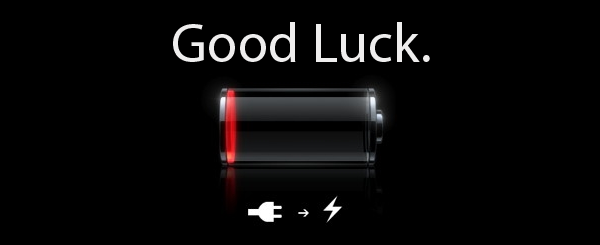
การติดตั้ง phpMyAdmin
phpMyAdmin เป็นโปรแกรมที่ถูกพัฒนาด้วย PHP ที่ใช้จัดการ MySQL ผ่าน Web Browser โดยสามารถจัดการ MySQL Database เกือบทุกอย่าง เช่นการ Create Database/Table/Field เพิ่ม/ลบ/แก้ไข ข้อมูลหรือโครงสร้างได้
ก่อนอื่นก็ให้ Unzip ไฟล์ phpMyAdmin ที่ดาวน์โหลดมาออกมาก่อนนะครับ

ก่อนอื่นก็ให้ Unzip ไฟล์ phpMyAdmin ที่ดาวน์โหลดมาออกมาก่อนนะครับ

การติดตั้ง MySQL
MySQL เป็น
ที่นิยมใช้กัน มากสำหรับเป็นฐานข้อมูลเว็บไซท์
ยังสามารถใช้ร่วมกับภาษาโปรแกรม PHP, ASP และภาษาโปรแกรมอื่นๆ
ที่สามารถใช้ได้ จะเป็นที่รู้กันดีครับว่า เรานิยมนำมาใช้งานร่วมกับ
ภาษาโปรแกรม PHP จะเห็นได้จากหนังสือคู่มือคอมพิวเตอร์ต่างๆ
ที่ออกจำหน่ายให้เห็นกันตามท้องตลาด ที่จะสอนการใช้งาน PHP และ MySQL
ควบคู่ด้วยกันไปครับ
หลังจากดาวน์โหลดมาแล้ว ให้ทำการ Unzip ไฟล์ออกมา แล้วทำการติดตั้งโดยดับเบิ้ลคลิกที่ไฟล์ SETUP.EXE

หลังจากดาวน์โหลดมาแล้ว ให้ทำการ Unzip ไฟล์ออกมา แล้วทำการติดตั้งโดยดับเบิ้ลคลิกที่ไฟล์ SETUP.EXE

การติดตั้ง PHP
PHP นั้นเป็นภาษาสำหรับใช้ในการเขียนโปรแกรมบนเว็บไซต์
สามารถเขียนได้หลากหลายโปรแกรมเช่นเดียวกับภาษาทั่วไป อาจมีข้อสงสัยว่า
ต่างจาก HTML อย่างไร คำตอบคือ HTML
นั้นเป็นภาษาที่ใช้ในการจัดรูปแบบของเว็บไซต์ จัดตำแหน่งรูป
จัดรูปแบบตัวอักษร หรือใส่สีสันให้กับ เว็บไซต์ของเรา แต่ PHP
นั้นเป็นส่วนที่ใช้ในการคำนวน ประมวลผล เก็บค่า และทำตามคำสั่งต่างๆ
อย่างเช่น รับค่าจากแบบ form ที่เราทำ
รับค่าจากช่องคำตอบของเว็บบอร์ดและเก็บไว้เพื่อนำมาแสดงผลต่อไป
แม้แต่กระทั่งใช้ในการเขียน
หลังจากดาวน์โหลดไฟล์มาแล้ว ให้ทำการ Unzip ออกมา เปลี่ยนชื่อโฟลเดอร์เป็น PHP นำเอา Folder PHP ที่ได้ตามข้างต้นไปไว้ที่ C:\WWWServer |
การติดตั้ง XAMPP
การติดตั้ง XAMPP
สำหรับในบทความนี้ ขอเสนอ XAMPP รุ่น 1.6.4 ซึ่งเป็นโปรแกรมที่ช่วยจำลองคอมพิวเตอร์ของคุณให้เป็นเหมือนกับ Web Server ซึ่งโปรแกรมนี้ประกอบไปด้วย Apache HTTPD 2.2.6, MySQL 5.0.45, PHP 5.2.4 + 4.4.7 + PEAR + Switch, MiniPerl 5.8.7, Openssl 0.9.8e, PHPMyAdmin 2.11.1, XAMPP Control Panel 2.5, Webalizer 2.01-10, Mercury Mail Transport System v4.01a, FileZilla FTP Server 0.9.23, SQLite 2.8.15, ADODB 4.94, Zend Optimizer 3.3.0, XAMPP Security, Ming. For Windows 98, 2000, XP.
การติดตั้ง Appserv
AppServ คือโปรแกรมที่รวบรวมเอา Open Source Software หลายๆ อย่างมารวมกัน
โดยมี Package หลักดังนี้
- Apache
- PHP
- MySQL
- phpMyAdmin
โปรแกรมต่างๆ ที่นำมารวบรวมไว้ทั้งหมดนี้ ได้ทำการดาวน์โหลดจาก Official Release ทั้งสิ้น โดยตัว AppServ จึงให้ความสำคัญว่าทุกสิ่งทุกอย่างจะต้องให้เหมือนกับต้นฉบับ เราจึงไม่ได้ตัดทอนหรือเพิ่มเติมอะไรที่แปลกไปกว่า Official Release แต่อย่างได้ เพียงแต่มีบางส่วนเท่านั้นที่เราได้เพิ่มประสิทธิภาพการติดตั้งให้สอดคล้อง กับการทำงานแต่ละคน โดยที่การเพิ่มประสิทธิภาพนี้ไม่ได้ไปยุ่ง ในส่วนของ Original Package เลยแม้แต่น้อยเพียงแต่เป็นการกำหนดค่า Config เท่านั้น เช่น Apache ก็จะเป็นในส่วนของ httpd.conf, PHP ก็จะเป็นในส่วนของ php.ini, MySQL ก็จะเป็นในส่วนของ my.ini ดังนั้นเราจึงรับประกันได้ว่าโปรแกรม AppServ สามารถทำงานและความเสถียรของระบบ ได้เหมือนกับ Official Release ทั้งหมด
โดยมี Package หลักดังนี้
- Apache
- PHP
- MySQL
- phpMyAdmin
โปรแกรมต่างๆ ที่นำมารวบรวมไว้ทั้งหมดนี้ ได้ทำการดาวน์โหลดจาก Official Release ทั้งสิ้น โดยตัว AppServ จึงให้ความสำคัญว่าทุกสิ่งทุกอย่างจะต้องให้เหมือนกับต้นฉบับ เราจึงไม่ได้ตัดทอนหรือเพิ่มเติมอะไรที่แปลกไปกว่า Official Release แต่อย่างได้ เพียงแต่มีบางส่วนเท่านั้นที่เราได้เพิ่มประสิทธิภาพการติดตั้งให้สอดคล้อง กับการทำงานแต่ละคน โดยที่การเพิ่มประสิทธิภาพนี้ไม่ได้ไปยุ่ง ในส่วนของ Original Package เลยแม้แต่น้อยเพียงแต่เป็นการกำหนดค่า Config เท่านั้น เช่น Apache ก็จะเป็นในส่วนของ httpd.conf, PHP ก็จะเป็นในส่วนของ php.ini, MySQL ก็จะเป็นในส่วนของ my.ini ดังนั้นเราจึงรับประกันได้ว่าโปรแกรม AppServ สามารถทำงานและความเสถียรของระบบ ได้เหมือนกับ Official Release ทั้งหมด
การติดตั้ง PHP-Nuke
การติดตั้ง PHP-Nuke
การติดตั้ง PHP-Nuke ก็ไม่มีอะไรมาก หลังจากดาวน์โหลดไฟล์มาแล้ว ก็ให้ Unzip ไฟล์ออกมา

จะเห็นว่ามีหลายโฟลเดอร์และหลายๆไฟล์ ถ้าติดตั้งใหม่ก็ไม่ต้องสนใจตัวอื่นครับ ที่ใช้กันจริงๆมีอยู่ 2 อัน ที่ผมวงไว้ให้ดู sql กับ html

เอาโฟลเดอร์ html ย้ายไปไว้ที่ C:\WWWRoot

จากนั้นให้เปิด phpMyAdmin ขึ้นมา แล้วเลือกฐานข้อมูลที่เราสร้างไว้คือ phpnuke

เลือกปุ่ม SQL

ที่ช่อง หรือ เลือกไฟล์ข้อความจาก ให้คลิกที่ Browse

หาไฟล์ nuke.sql ที่อยู่ในโฟลเดอร์ sql ที่ได้มาตามข้างต้น คลิก Open

จากนั้นให้คลิกที่ปุ่ม ลงมือ

รอสักครู่ข้อมูลต่างๆก็จะถูกนำเข้าไปที่ฐานข้อมูล phpnuke

ใช้ text editer เปิดไฟล์ config.php ที่อยู่ใน C:\WWWRoot\html ขึ้นมา

ค่าที่ต้องแก้ไขมีตามนี้
$dbhost = "localhost"; -- ชื่อ host โดยปกติใช้เป็น localhost อยู่แล้ว
$dbuname = "root"; -- ชื่อ User ของ MySQL
$dbpass = "12345"; -- Password ของ User ของ MySQL
$dbname = "phpnuke"; -- ชื่อฐานข้อมูล
พอแก้ไขเสร็จแล้วให้บันทึกแล้วปิดไฟล์ออกไป

เปิด IE ขึ้นมา ที่ช่อง Address ให้พิมพ์ http://localhost/html กด Enter จะได้หน้าต่างของ PHP-Nuke ขึ้นมา จากนั้นให้คลิกที่ลิงค์ Administration เพื่อจะเข้าไปหน้าลงทะเบียนของผู้ควบคุมระบบ

กรอกข้อมูลให้ครบ แล้วคลิกที่ปุ่ม ส่ง

ตรงนี้ก็ใส่ข้อมูลตามที่ลงทะเบียนข้างต้น แล้วคลิกปุ่ม เข้าสู่ระบบ

จากนั้นก็จะเข้ามาที่หน้าแผงควบคุมระบบทั้งหมด

ปรับแต่งค่าต่างๆ เปลี่ยน Theme ได้ตามใจชอบ

เลื่อนลงไปล่างสุด แล้วคลิกที่ปุ่ม บันทึกการเปลี่ยนแปลง

ทีนี้ก็จะได้รูปแบบตามที่เราเปลี่ยนแปลงไปแล้ว

วิธีติดตั้ง Zend Optimizer
วิธีติดตั้ง Zend Optimizer
รายละเอียดผลิตภัณฑ์ของ Zend แต่ละตัวนั้นสามารถติดตามได้ที่ http://www.zend.com แต่สำหรับวันนี้ผมจะมาอธิบายเกี่ยวกับตัว Zend Optimizer ให้ฟังก่อน
- Zend Studio
- Zend SafeGuade Suite
- Zend Encoder
- Zend Performance Suite
- Zend Optimizer
- Zend Engine
Zend Optimizer - Optimize your PHP Code
แล้วจะใช้ Zend Optimizer ได้อย่างไร ?
- สามารถรันไฟล์ PHP ที่เข้ารหัสจาก Zend Encoder ได้
- เพิ่มประสิทธิภาพในกันรัน PHP ให้เร็วขึ้นถึง 40%
- ที่สำคัญครับ ฟรี !!!
- ดาวน์โหลดได้จาก http://www.zend.com/store/products/zend-optimizer.php
เมื่อท่านติดตั้ง Zend Optimizer ลงไปบนเครื่องของท่านเพียงเท่านี้ท่านก็พร้อมที่จะใช้งาน Zend Optmizer ได้ในทันที สรุปง่ายๆคือ ติดตั้งลงไปแล้วท่านก็เขียน PHP ของท่านไปตามปกติ ไม่ต้องปรับแต่ง Code อะไร Zend Optmizer ก็จะเป็นคนจัดการให้เอง และสำหรับวิธีทีทดสอบง่ายๆ ว่าเราได้ติดตั้ง Zend Optimizer แล้วหรือยัง ก็ลองใช้ phpinfo() ดูนะครับว่ามี Modules Zend Optimizer เพิ่มขึ้นมาไหม หรือไม่ก็ลอง Encode ไฟล์ PHP ด้วย Zend Encoder แล้วก็ลองนำไปรันดูนะครับว่าสามารถอ่านไฟล์ที่ Encode ได้ไหม
ลายท่านคงสงสัยว่า Zend Optimizer ทำหน้าที่อะไร Zend Optimizer ทำหน้าที่เพิ่มประสิทธิภาพให้กับ PHP ซึ่งจะทำให้ทำงานได้เร็วขึ้น และยังเอาไว้ถอดรหัสที่ถูกเข้าไว้โดย
Zend Encoder หรือ Zend SafeGuard

Zend Optimizer ดาวน์โหลดได้ที่ www.zend.com หรือตัวที่ผม zip ไว้ให้แล้วที่ >> ที่นี่ << แนะนำให้ใช้ตัวที่ผมทำไว้จะง่ายกว่านะครับ

หลังจากดาวน์โหลดมาแล้วให้แตกไฟล์ออกมาแล้วเอาไปไว้ที่ C:\WWW ดังรูป

เปิดไฟล์ php.ini ที่อยู่ใน C:\WINDOWS ขึ้นมาแล้วเพิ่มคำสั่ง
[Zend]
zend_optimizer.optimization_level=15
zend_extension_ts="C:\WWW\Zend\lib\ZendExtensionManager.dll"
zend_extension_manager.optimizer_ts="C:\WWW\Zend\lib\Optimizer-2.5.7"
เข้าไปที่ส่วนท้ายๆของไฟล์ ดังในรูป จากนั้นก็เซฟและปิดไฟล์นี้ออกไป
[Zend]
zend_optimizer.optimization_level=15
zend_extension_ts="C:\WWW\Zend\lib\ZendExtensionManager.dll"
zend_extension_manager.optimizer_ts="C:\WWW\Zend\lib\Optimizer-2.5.7"
เข้าไปที่ส่วนท้ายๆของไฟล์ ดังในรูป จากนั้นก็เซฟและปิดไฟล์นี้ออกไป

ไปที่ Service ของ Windows

เลือก IIS Admin แล้วคลิกที่ปุ่ม Restart

คลิก Yes

Service จะถูก Stop และ Start ขึ้นมาใหม่อีกครั้ง

พอกลับมาที่หน้าต่างนี้ก็ให้ปิดออกไป

เปิด IE ขึ้นมา ที่ช่อง Address พิมพ์ http://localhost/info.php เคาะ Enter ก็จะเห็นว่ามี Zend Optimizer เพิ่มเข้ามา

เลื่อนลงไปดูช่วงล่างๆก็จะมีส่วนของ Zend Optimizer เพิ่มเข้ามา

สมัครสมาชิก:
ความคิดเห็น (Atom)


